首先,confluence是收费软件,如果对版权风险极其敏感的的可以选择showdoc等开源产品替代~
一、准备工作
confluence安装需要confluence docker 镜像、破解文件、mysql。
1.准备mysql
confluence对mysql有比较多的要求,如果不满足其要求,安装好之后可能会有各种错误提示甚至空间名称中文乱码等问题。
运行mysql容器的命令
docker run --name mysql --restart=always -p 3306:3306 -v /root/docker-servers/mysql/data:/var/lib/mysql -e MYSQL_ROOT_PASSWORD=xxxx -d mysql:5.7.32
运行完成之后使用
docker exec -it mysql /bin/bash
命令进入mysql容器,运行
apt-get update && apt-get install vim
安装vim软件
完成后进入/etc/mysql/conf.d目录,编辑docker.cnf文件,添加如下内容
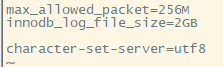
然后重启mysql服务
service mysql restart
重启完成之后再次进入容器,并登陆mysql
mysql -uroot -p
执行如下sql创建数据库并制定编码等
create database confluence character set 'utf8mb4' collate 'utf8mb4_bin' ;
use confluence;
SET GLOBAL TRANSACTION ISOLATION LEVEL READ COMMITTED;
2.准备docker镜像
没啥好准备的,直接pull镜像进行即可
docker pull cptactionhank/atlassian-confluence:7.4.0
3.准备破解文件
下载链接:https://files.cnblogs.com/files/sanduzxcvbnm/atlassian-agent-v1.2.3.zip
破解作者源文章地址:https://zhile.io/2018/12/20/atlassian-license-crack.html
解压后是下面的东东
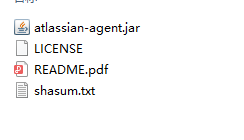
二、破解和运行
之前已经创建好了confluence mysql数据库,准备好了破解文件和confluence docker 镜像,现在只差运行了
1.运行confluence
写一个新的Dockerfile
FROM cptactionhank/atlassian-confluence:7.4.0
USER root
# 将代理破解包加入容器
COPY "atlassian-agent.jar" /opt/atlassian/confluence/
# 设置启动加载代理包
RUN echo 'export CATALINA_OPTS="-javaagent:/opt/atlassian/confluence/atlassian-agent.jar ${CATALINA_OPTS}"' >> /opt/atlassian/confluence/bin/setenv.sh
可以看到Dockerfile中有一个拷贝代理文件的操作,这个文件就是之前下载的破解文件,只需要将该破解文件放到和Dockerfile相同目录下即可。
使用命令
docker build -t confluence:v1 .
创建新镜像confluence:v1
然后使用命令
docker run -v /root/docker-servers/conflence/data:/var/atlassian/confluence -e TZ="Asia/Shanghai" --link mysql:mysql --name="confluence" -d -p 8100:8090 -p 8101:8091 confluence:v1
创建容器,注意要先建好数据挂载目录/root/docker-servers/conflence/data
最后,访问http://127.0.0.1:8100即可进入到设置界面
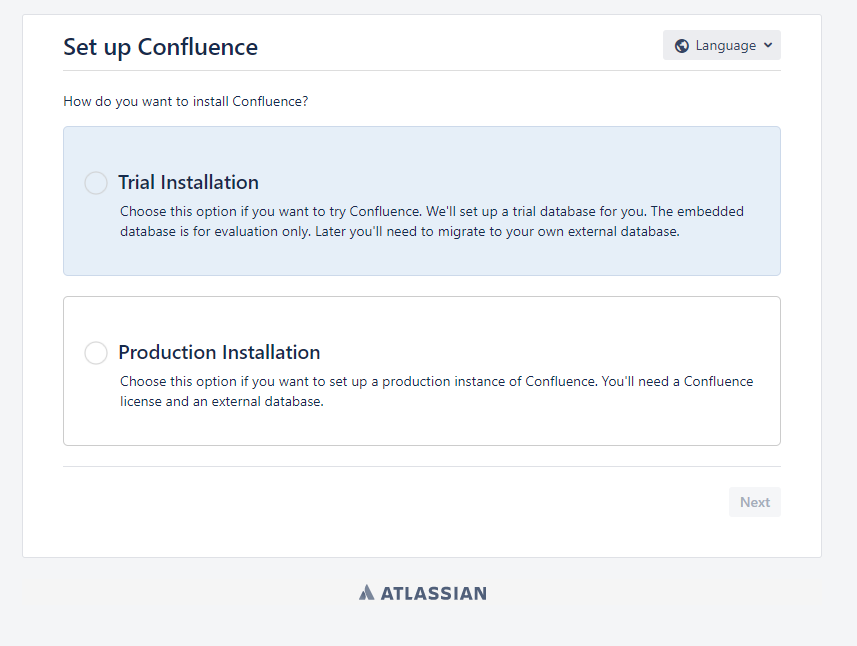
2.设置和破解
默认进入首页是英文的,可以点击右上角切换中文
选择第二项产品安装
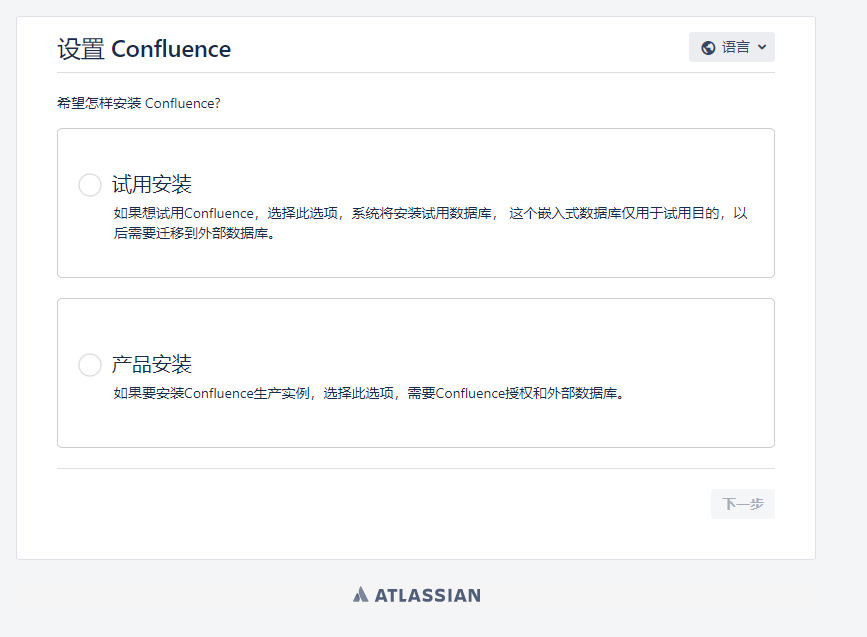
获取应用这里选择第一项
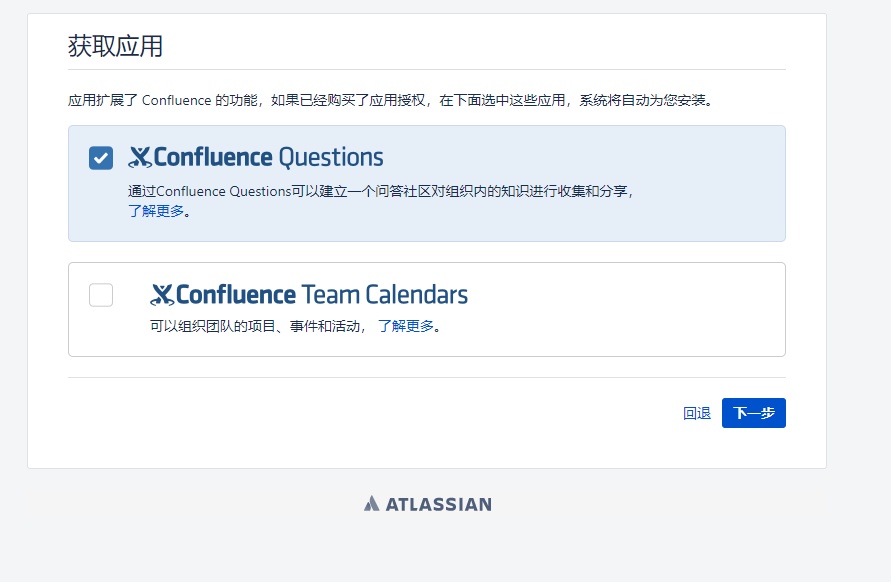
然后进入到输入授权码页面
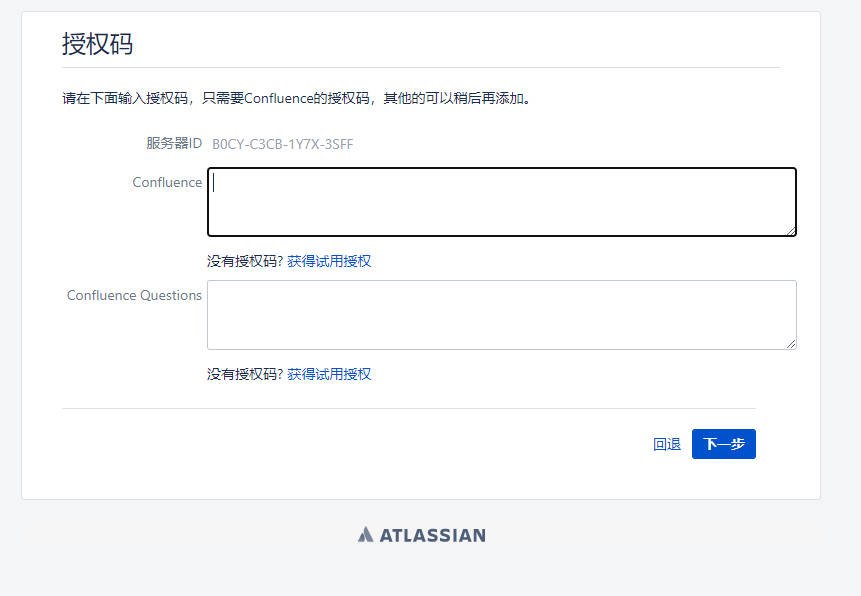
这里获取授权码还是要依赖之前的破解文件,复制服务器id,使用以下命令生成授权码
java -jar atlassian-agent.jar -d -m test@test.com -n BAT -p conf -o http://192.168.0.89 -s 服务器id
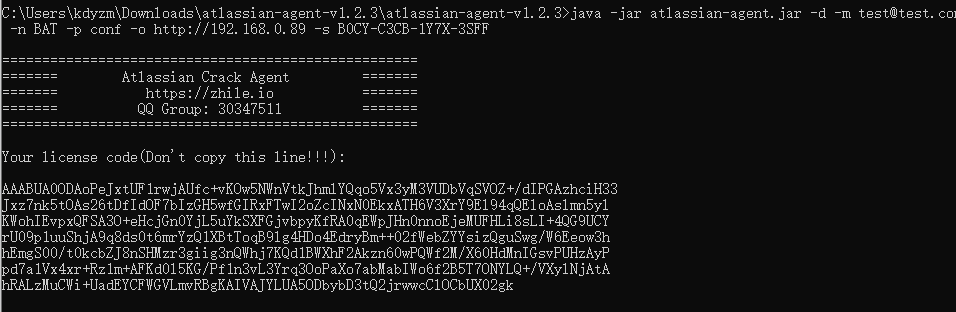
拷贝授权码放到第一栏里,然后点击下一步
选择单机
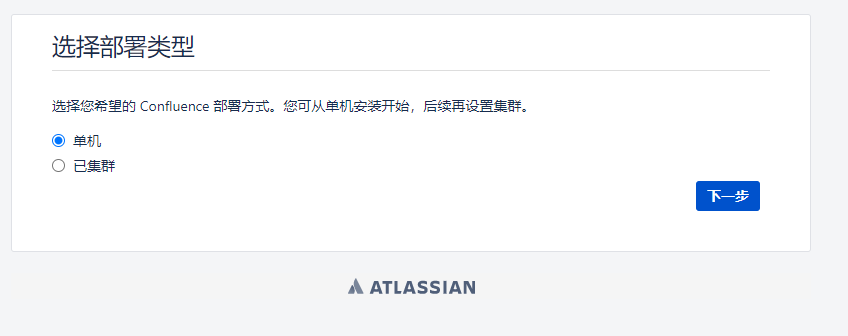
数据源这里选择mysql
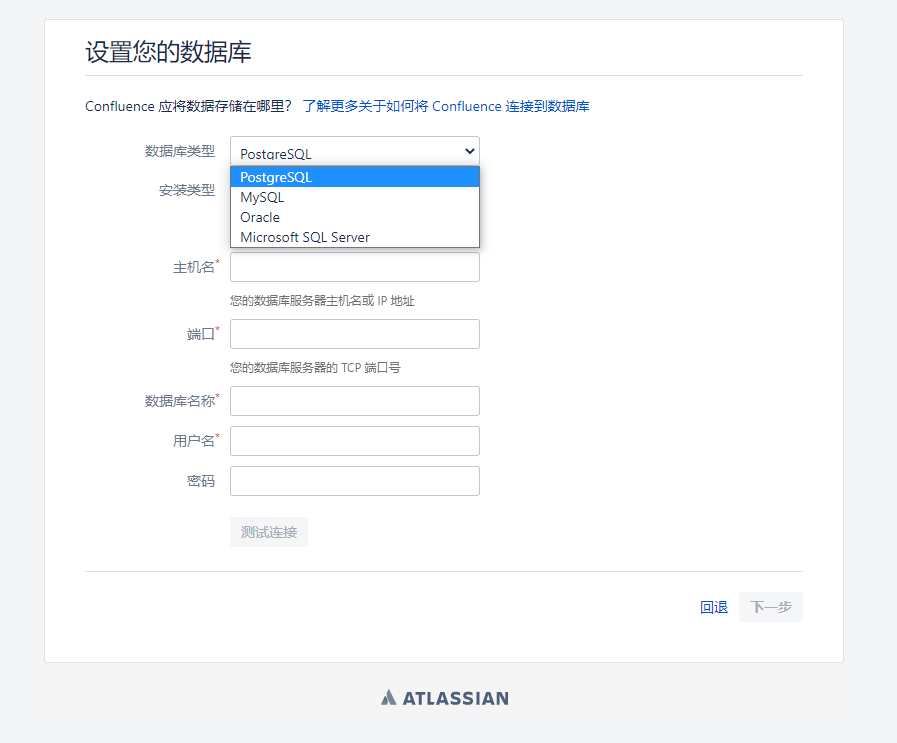
这里主机名直接填写mysql即可,因为使用docker安装的mysql而且启动confluence容器的时候使用--link创建了mysql的docker链接
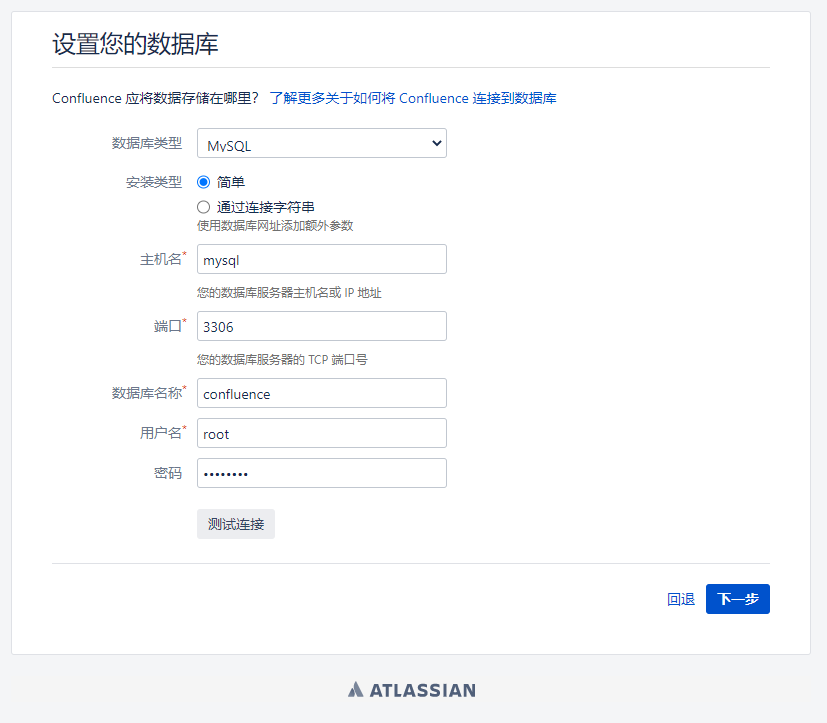
点击下一步就开始初始化数据库了,这里会稍微等一段时间,然后进入下面的页面,选择空白站点
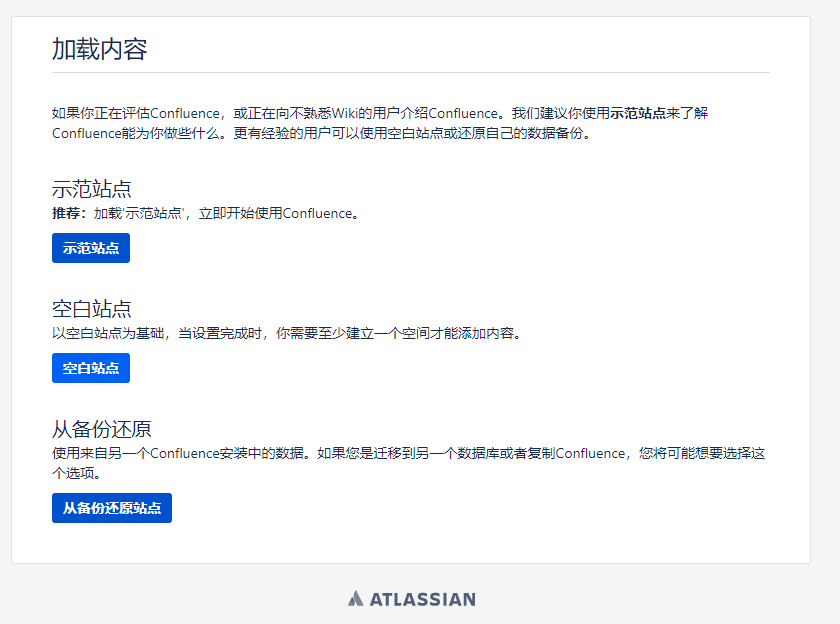
选择第一项:在Confluence中管理用户和组
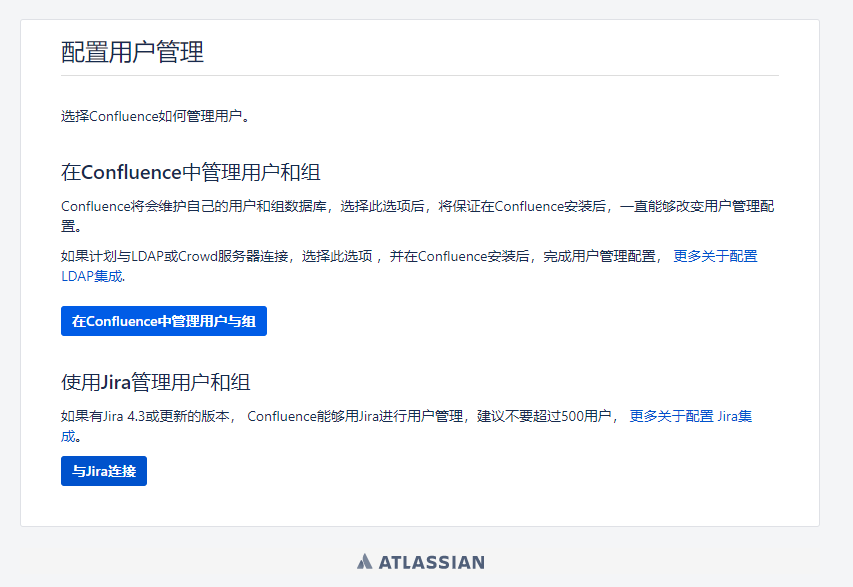
这里用户名要用中文,作为登录名,全名可以用中文
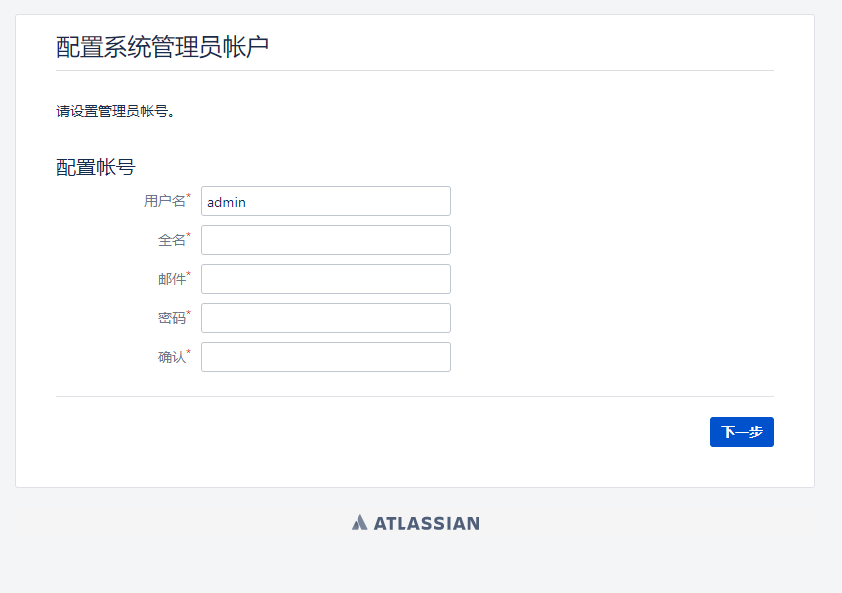
点击下一步,就设置完成了
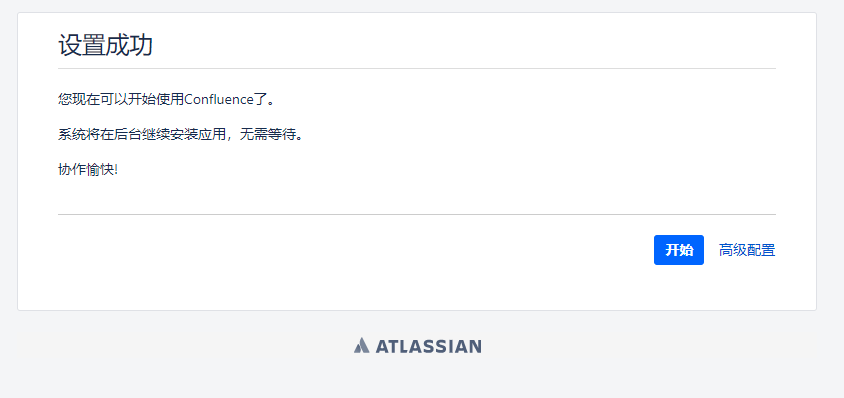
创建一个“产品开发”空间试试
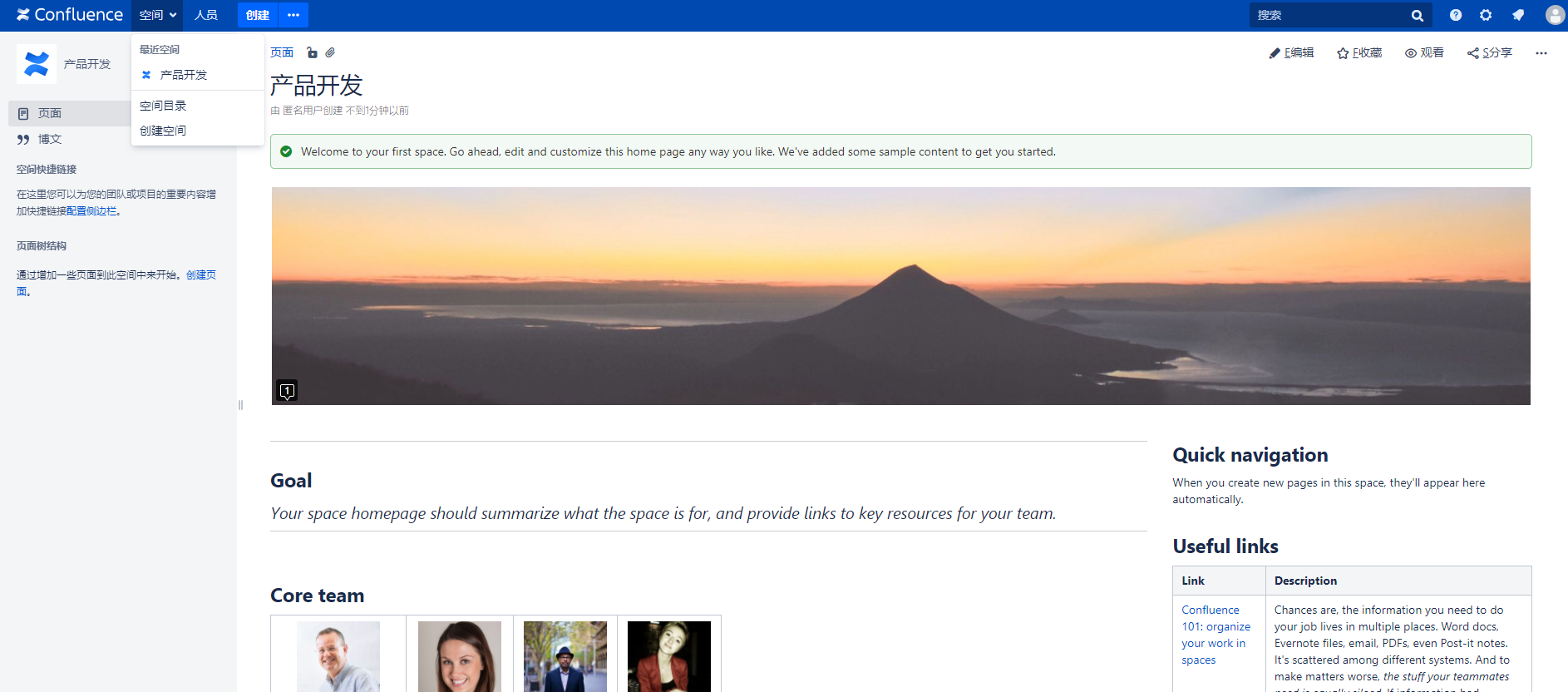
这样就完成了安装和破解的整个过程
参考文档
Confluence Database Setup For MySQL
Atlassian系列产品及插件激活方法[JIRA8.0+]
注意:本文归作者所有,未经作者允许,不得转载